推荐:
【电脑城装机版】GHOST WIN7 64位完美旗舰版V2017.12
Win10最新正式版|Win10 1709 RS3 64位创意者装机版V2017.11
开启方法一:win10家庭版
1、按下win+r 打开运行,键入 regedit 点击确定打开注册表;
2、在注册表中定位到HKEY_LOCAL_MACHINE\SOFTWARE\Policies\Microsoft\Windows Defender ;
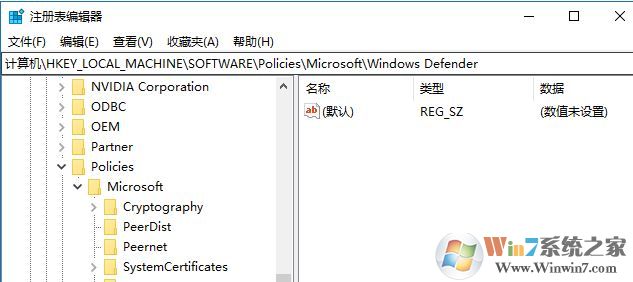
3、现在在Windows Defender上单击右键选择 新建个名为“Scan”的“项”;
4、然后点击Scan,之后再在右侧新建个名为“DisableRemovableDriveScanning”的DWORD(32位)值,将其数值数据设置为“0” 点击确定保存,如下图所示:
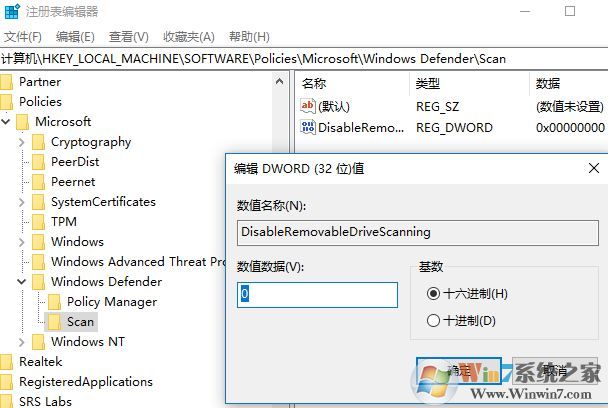
方法二:针对有组策略的专业版 教育版
Win+R组合键后输入gpedit.msc,进入组策略。依次进入“计算机配置-管理模板-Windows组件-Windows Defender防病毒程序-扫描”选项。
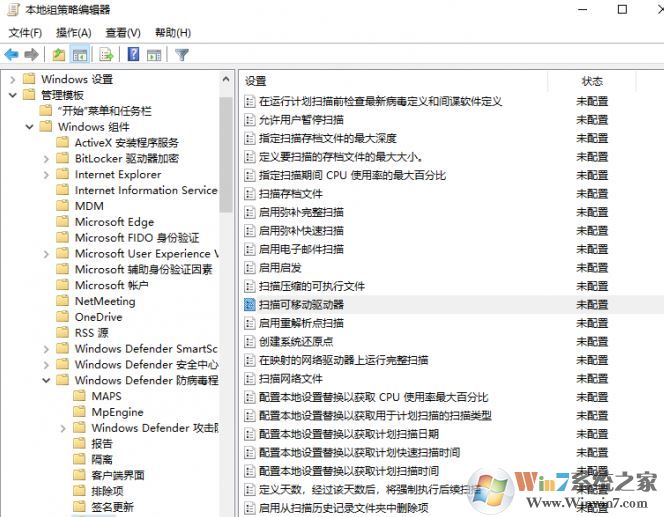
在右侧找到“扫描可移动驱动器”,双击后将它默认“未配置”修改成“已启用”,应用后确定即可,如图所示:
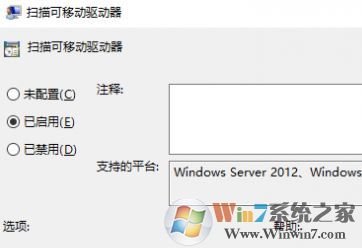
已上就是win10系统开启Windows Defender自动扫描的操作方法,有需要的用户赶快试试把!
分享到:

